La mayoría de las veces, el código de acceso es bueno para asegurar un iPhone, pero también puede ser una molestia. A veces, querrás eliminar el código de acceso del iPhone. Aquí está cómo.
Apple facilita la creación de un código de acceso (así como ID de cara o ID de tacto) en un iPhone. Esto mantiene su información privada a salvo de los ojos indecises.
Puede establecer un código de acceso de 4 o 6 dígitos en su iPhone en cualquier momento, y eliminarlo con la misma facilidad, siempre que recuerde el código de acceso original.
Ya sea que esté cansado de ingresar a un código de contraseña cada vez que desee desbloquear el iPhone, o si está viendo películas y necesita seguir abriendo el dispositivo mientras buffere, Apple le permite apagar el código de acceso al iPhone sin demasiada molestia.
Aquí le mostramos cómo hacerlo a través de la aplicación Configuración del iPhone. Esta publicación también incluye una sección que explica exactamente cómo eliminar la contraseña del iPhone si la olvida y no puede ingresar al dispositivo.
Sin embargo, su iPhone tendrá un riesgo de seguridad de acceder a cualquier persona con simplemente despertarlo. Debe conocer esto antes de considerar eliminar su contraseña en iPhone.
Cómo apagar el código de contraseña en un iPhone cuando puede acceder a su dispositivo
Abra la aplicación Configuración tocando el icono en la pantalla de inicio.
![]()
Desde la lista de configuraciones, desplácese hacia abajo hasta que vea la identificación táctil y el código de contraseña, toquela. Si posee un nuevo dispositivo iOS más nuevo que no tiene un botón de inicio: el iPhone X, 11 y 12 líneas, aquí está Face ID & PassCode.
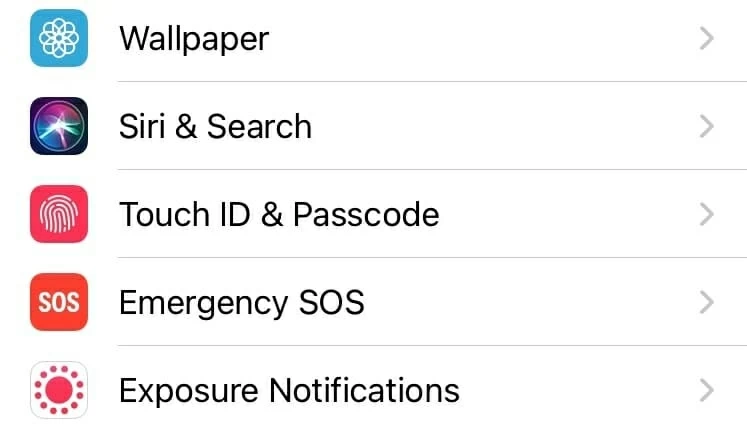
Ingrese su código de acceso actual para continuar.
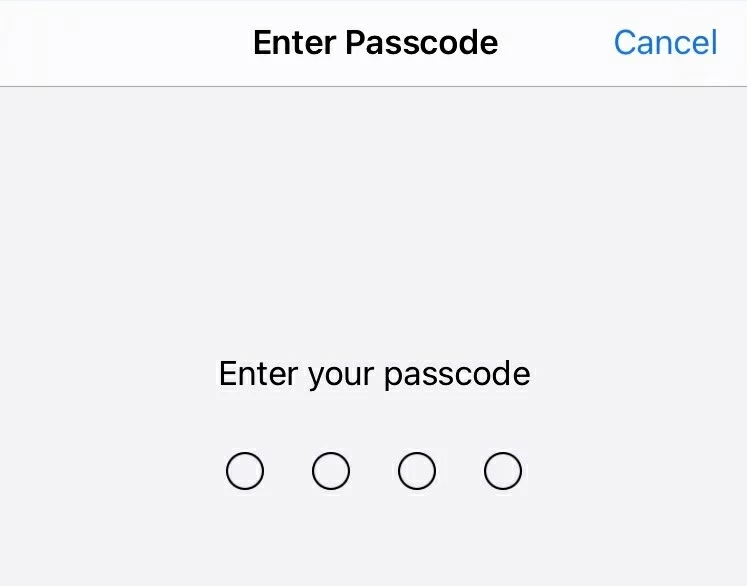
En la siguiente pantalla, toque Desactivar la contraseña, como la imagen a continuación.
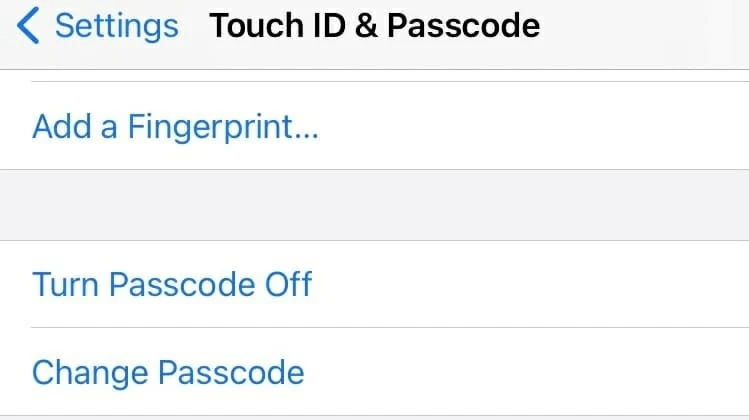
Para eliminar la contraseña de su iPhone, primero debe confirmar su actual, por razones de seguridad.
Ingrese su código de acceso nuevamente.
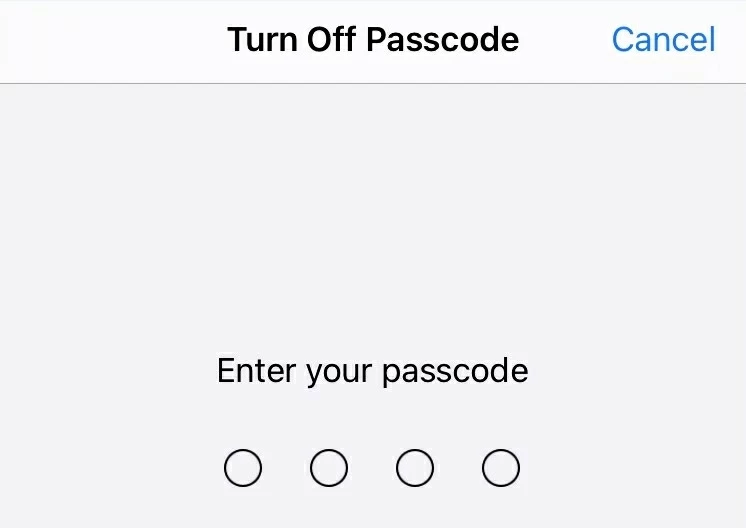
¡Hecho! Se retira su código de acceso. La próxima vez que vaya a abrir su iPhone, todo lo que tiene que hacer presione el botón Inicio (iPhone 8 y más) o deslice desde la parte inferior de la pantalla (iPhone X y modelos más nuevos).
Una ligera advertencia, cuando se apaga su contraseña, la función de identificación táctil o ID de cara se deshabilita al mismo tiempo. Cualquiera puede abrir su dispositivo y obtener lo que él/ella quiere.
Ver también: Cómo solucionar el problema no disponible para iPhone
Cómo eliminar el código de contraseña del iPhone si está bloqueado
Tiene una manera simple y rápida de deshabilitar el código de contraseña en el dispositivo iPhone si conoce el original, pero ¿qué hay de que olvidaste el código de acceso?
No se preocupe, estar bloqueado del iPhone no es necesariamente el fin del mundo. Apple ofrece un modo de recuperación en el que puede restaurar el iPhone para eliminar la contraseña olvidada, aunque borra todos sus datos durante el proceso de reinicio, y hacer que el dispositivo funcione como de costumbre. Si tiene su teléfono respaldado, esto no es un problema, podrá restaurar todos sus datos desde la última copia de seguridad.
Siempre puede probar una herramienta de eliminación de contraseñas de terceros.
Aquí están tus opciones.
Desbloqueador de iPhone: cómo eliminar el código de contraseña de iPhone deshabilitado
Una de las herramientas más populares es el desbloqueador de iPhone. Está disponible para las computadoras de Windows y Mac, capaz de desbloquear un iPhone si se olvida la contraseña, así como eliminar rápidamente la capas de capas de capas de pantalla. Si está experimentando un problema de bloqueo de activación de iCloud, el programa también puede ayudarlo a deshacerse de él y devolver todo a la normalidad.
Pasos sobre cómo eliminar el código de contraseña del iPhone si lo ha olvidado:
1. Ejecute el desbloqueador de iPhone en su Mac o PC.
2. Conecte su dispositivo a la computadora con un cable.
3. Una vez que abra el programa, se abrirá una interfaz. Haga clic en la primera opción «Limpiar el código de acceso».
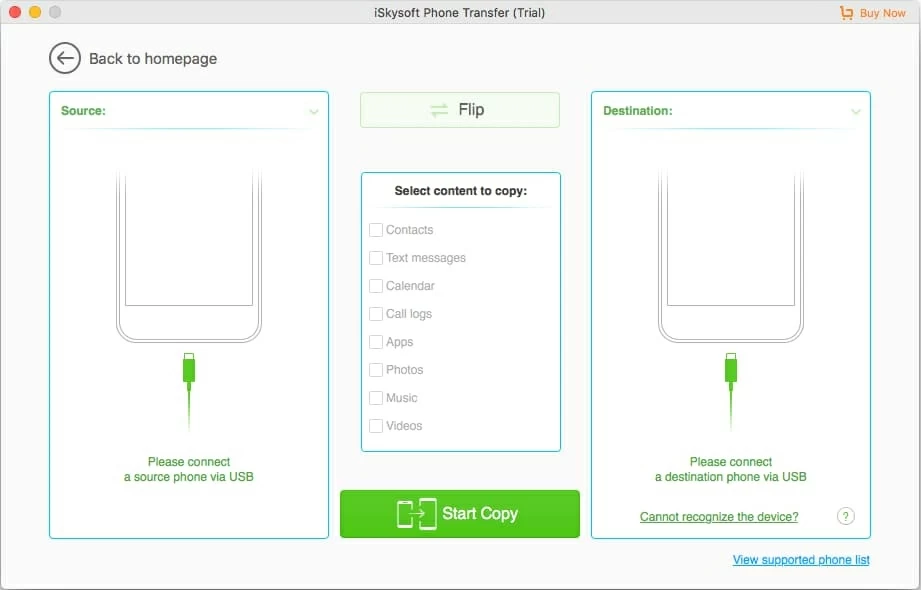
4. Esto lo llevará a una nueva pantalla pidiéndole que seleccione la información adecuada para su iPhone. Hágalo según sea necesario, haga clic en «Inicio» para continuar.

5. Comienza a descargar el paquete de software iOS adecuado para su teléfono. Espere un rato ya que el paquete es un poco grande en tamaño.

6. Una vez descargado, aparece un diálogo de advertencia. Debe verificar los mensajes cuidadosamente.
Confirme que limpie su iPhone y elimine todos sus datos y configuraciones ingresando «0000» y luego «desbloquear». La aplicación tomará unos minutos para llevar a cabo el proceso de reinicio y finalmente eliminar el código de acceso.

Después de reiniciar el iPhone, siga al Asistente de configuración tal como lo hizo la primera vez para configurar su dispositivo y restaurar los datos de una copia de seguridad reciente si lo ha hecho.
Modo de recuperación: cómo eliminar el código de contraseña de iPhone si no puede entrar en él
También es posible ingresar a un iPhone bloqueado cuando no puede recordar la contraseña restaurando el dispositivo a la configuración de fábrica a través del modo de recuperación de un Apple, un modo de solución de problemas que puede reparar muchos problemas de iOS (logotipo de Apple atascado, pantalla negra, no respuesta …) utilizando iTunes o la aplicación del buscador en la computadora. Por defecto, no puede ingresar directamente ese modo con una conexión simple. Para acceder a él, debes hacer un poco de base.
Antes de comenzar, debe tenerse en cuenta que restaurar el iPhone y comenzar de nuevo eliminará completamente todos sus datos e información en el dispositivo y reinstalará el software iOS. Si tuvo la previsión para respaldar sus datos antes de olvidar su código de acceso, no todo se pierde, puede restaurarlos durante la configuración.
Dependiendo de cuál sea su modelo de iPhone, los métodos para obtener acceso al modo de recuperación para el reinicio de fábrica pueden variar. Aquí está como:
1. En su computadora, abra iTunes. Asegúrese de actualizar iTunes a la última versión. Si ha actualizado a MacOS Catalina o superior, iTunes ya está eliminado, pero puede iniciar Finder.
![]()
2. Ingrese el modo de recuperación:
a. Para iPhone 8, X, SE (2da generación), 11 y más nuevopresione y mantenga presionado el botón lateral y el botón de volumen hacia arriba o hacia abajo hasta que vea el control deslizante apagado. Apague su iPhone deslizando el control deslizante. Luego conecte el dispositivo a su computadora mientras presiona el botón lateral. Siga presionando el botón lateral hasta que vea una pantalla «Conecte a iTunes» o «Conecte a la computadora», al igual que la imagen a continuación.
![]()
b. Para iPhone 7presione el botón lateral hasta que aparezca el control deslizante. Apagarlo. Luego, mantenga presionado el botón de volumen hacia abajo mientras usa un cable para conectar su iPhone a su computadora. Sigue manteniendo presionado el botón de volumen hacia abajo hasta que el iTunes detecte su dispositivo esté en la pantalla de recuperación.
do. Para iPhone 6s y mayorespresione el botón lateral (o superior) para esperar el control deslizante para aparecer. Apagarlo. Luego conecte el teléfono a la computadora mientras mantiene presionado el botón de inicio. Sigue manteniendo presionado el botón de inicio hasta que vea la pantalla Conectar a iTunes (o computadora) que se muestra arriba.
3. Al recibir un mensaje en iTunes o Finder para restaurar o actualizar, haga clic en Restaurar. Deje que el programa reinstale el software iOS a su computadora y restablezca el iPhone a los valores predeterminados de fábrica.
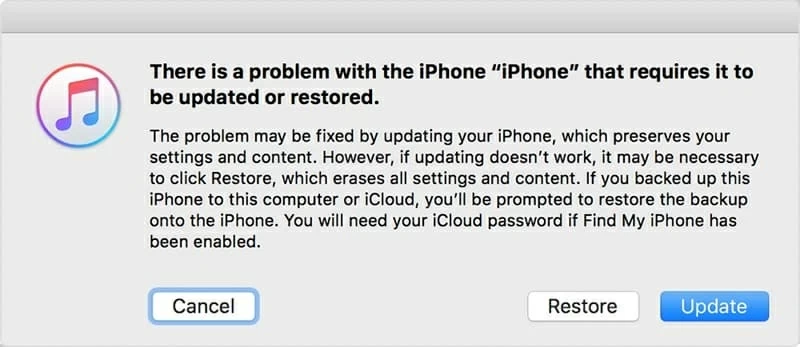
4. Configure su iPhone. Durante el tutorial, deberá usar la ID y la contraseña de Apple originales para iniciar sesión en iCloud originalmente para activar el dispositivo.
Ahora, no necesitará tocar ninguna contraseña para desbloquear su iPhone.
Además, hay otra solución inteligente de iCloud para ayudarlo a eliminar el código de acceso del iPhone, que está destinado principalmente a borrar de forma remota un dispositivo iOS faltante. Inicie sesión en la cuenta de iCloud en cualquier navegador web, haga clic en «Buscar iPhone», luego seleccione su dispositivo y haga clic en «Borrar iPhone». ¡Es así de simple!
Suggested read: Cómo restablecer de fábrica un iPhone, incluso si olvidaste el código de acceso
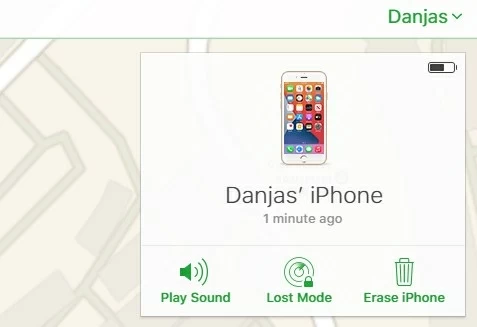
Artículos relacionados
Cómo borrar un iPhone sin contraseña y borrar todo
Cómo desbloquear iPad sin computadora
Cómo exportar contactos de iPhone a PC o Mac
